Cómo reproducir tus propios archivos multimedia en Google Chromecast

Google Chromecast está diseñado para proporcionar contenido de transmisión por Internet. No está necesariamente destinado a transmitir archivos locales, pero puede hacerlo con el navegador Chrome.
La última moda para los sistemas de entretenimiento doméstico esChromecast de $ 35 de Google. La compañía espera que sea el nuevo dispositivo de entretenimiento para sala de estar del futuro. Una cosa para la que no está diseñado es transmitir medios locales. Pero con una extensión y un poco de conocimiento, puede transmitir sus archivos locales.
Fuera de la caja, el Chromecast le permite enviarYouTube, Netflix y música, TV y películas de Google Play. En comparación con Roku, Apple TV o Xbox 360, actualmente no tiene mucho que ofrecer. Pero aquí hay algunas formas de llevar más contenido a su HDTV a través de Chromecast.
Después de configurar Chromecast en su dispositivo Android, tendrá la opción de descargar aplicaciones que le permitirán enviar contenido a Chromecast.
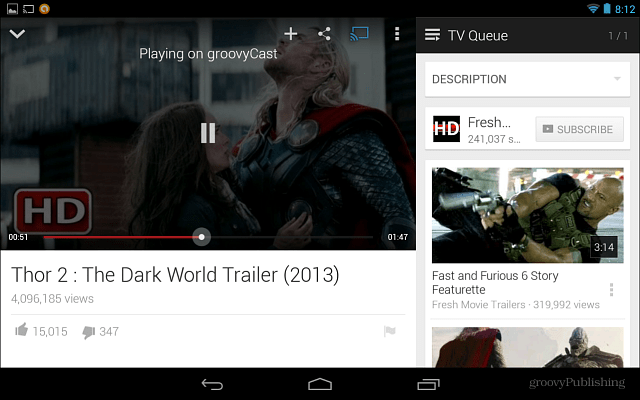
Transmita medios locales desde su PC a Chromecast
Instale la extensión Google Cast en su navegador Chrome. Luego comience a reproducir el archivo de video o música que desea transmitir en el navegador.
En mis pruebas, he podido reproducir archivos MPEG, MPG, MP4, M4V, OGG, MP3 y AVI. Probé varios archivos MKV, y el video se transmitiría, pero sin sonido. Tampoco hay amor por los archivos FLAC.
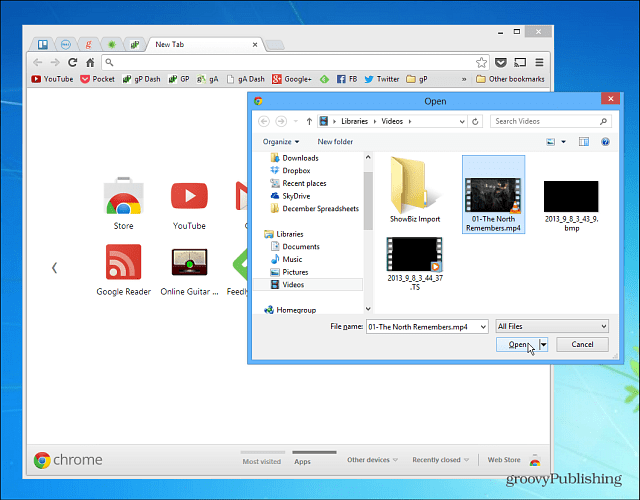
Si los medios se reproducen en el navegador Chrome, haga clic en el botón Google Cast y envíelo a su HDTV.
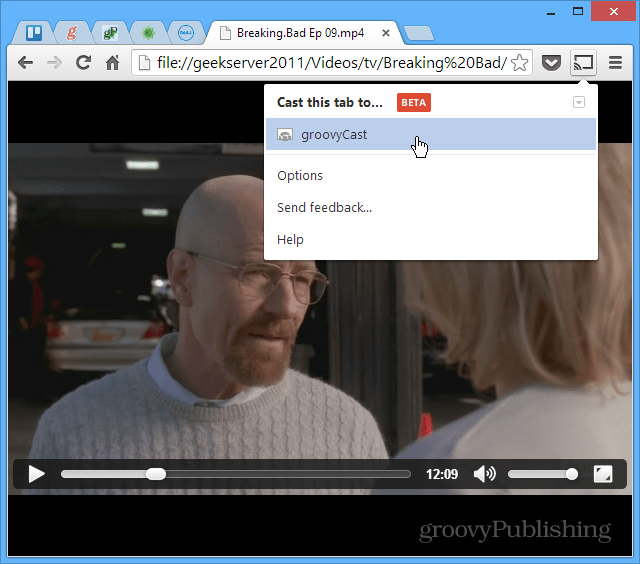
Aquí hay un ejemplo de transmisión de un archivo MP3.
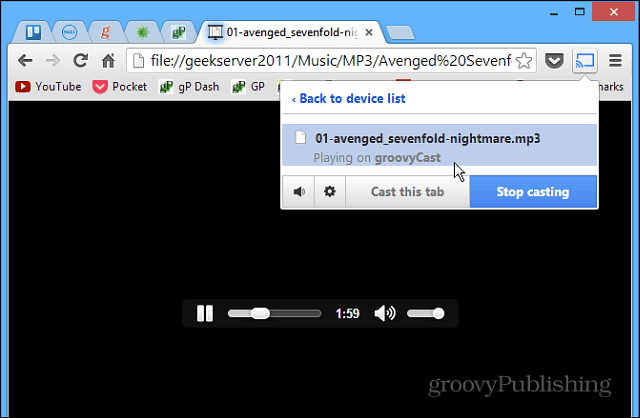
Incluso puede transmitir archivos multimedia compatibles desde Google Drive.
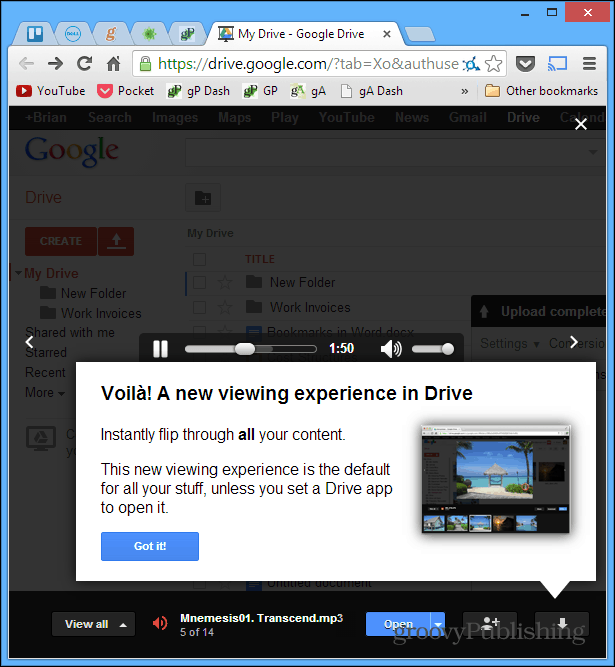
La calidad de la transmisión dependerá deestado de su enrutador WiFi y cantidad de tráfico en la red. Si tiene problemas de transmisión, cambie las opciones a una configuración de menor calidad. O, si las cosas se transmiten bien, puede aumentar la calidad, aunque solo hasta 720p.
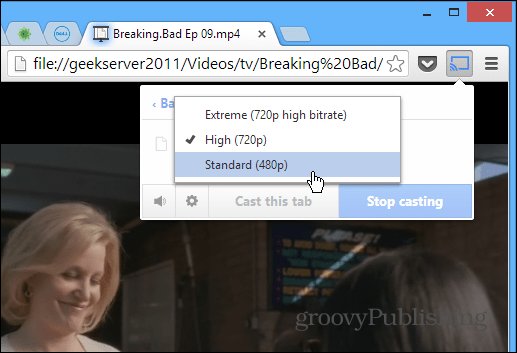
También querrás que la pantalla de video se muestre en modo de pantalla completa para que se vea más grande en tu HDTV. De lo contrario, se muestra en una relación de aspecto más pequeña que no es ideal para ver.
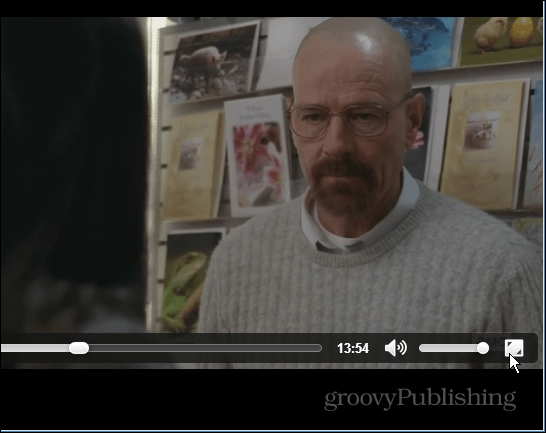
Luego presiona Esc para salir de la pantalla completa. En este ejemplo, estoy transmitiendo un video desde el servidor de mi casa, lo cual es genial que también puedes transmitir desde ubicaciones de red.
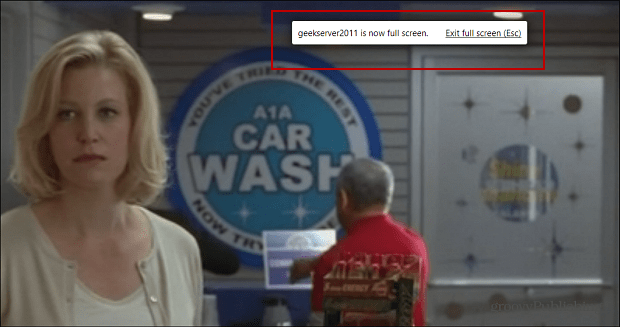
Conclusión
Algunas cosas más a tener en cuenta sobre Chromecast. Si bien todas sus imágenes dan la impresión de que simplemente conecta el dispositivo a un puerto HDMI en su televisor, también debe conectarlo a una fuente de alimentación. Viene con el cable de alimentación que se conecta a él. Esto es un poco molesto en mi opinión, pero no necesariamente lo convierte en un factor decisivo.
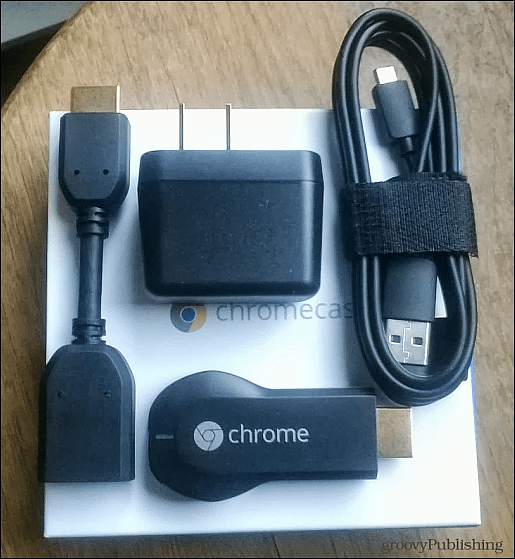
Estaba considerando darle al dispositivo un mediocrerevise hasta que descubrí esta solución para la transmisión de medios locales. De hecho, muchos de los medios que probé para este artículo los transmití directamente desde mi Windows Home Server. También vale la pena señalar que hay una aplicación para su iPhone o iPad y parece funcionar como se anuncia.
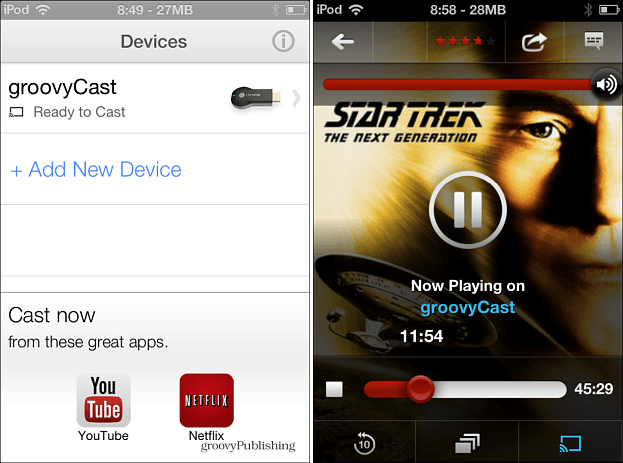
Aún así, hay mucho margen de mejoracon este nuevo dispositivo Si ya tiene un Roku o Apple TV que usa como decodificador, no hay muchas razones para obtener el Chromecast a menos que sea como yo, un cortador de cable, y quiera otro juguete para ver videos y escucharlos. música.
¿Estás usando un Chromecast? Deje un comentario a continuación y háganos saber lo que piensa al respecto.










Deja un comentario